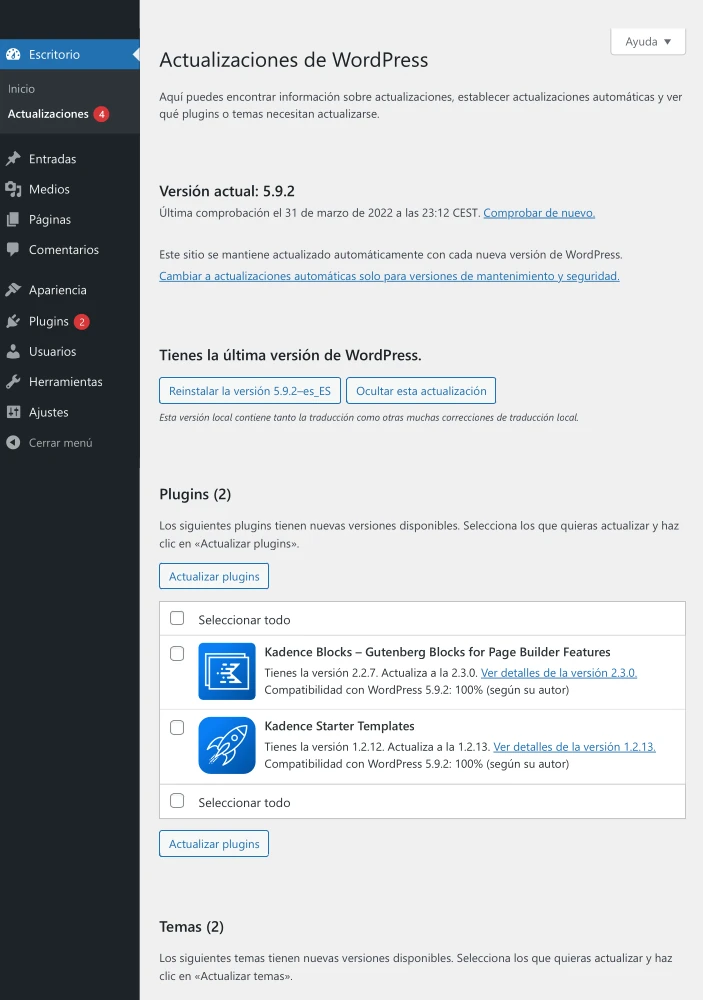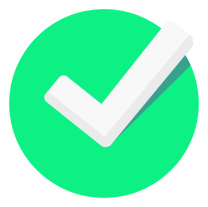
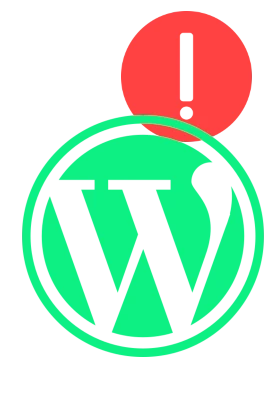

Tienes el sitio web publicado desde hace algunas semanas y al acceder al panel de control compruebas que hay varias notificaciones informándote que hay actualizaciones pendientes de instalar.
Tanto los plugins, los temas, el núcleo de WordPress y las traducciones se ponen al día de manera continua y es común que todas las semanas haya alguna, ya sea para corregir errores o reparar aspectos de seguridad o añadir funciones.
Desde hace meses, antes del 2021, puedes activar las actualizaciones automáticas con la finalidad de estar siempre a la última versión de los diferentes componentes de tu sitio web.
Esta automatización no se aconseja para webs en producción, o bien dispones de plugins que dependen unos de otros o no se actualizan a la misma velocidad que el core de WordPress o no tiene soporte por el desarrollador.
Por tanto, es normal que al acceder al panel de tu sitio web, visualices las actualizaciones que están disponibles. Y ten en cuenta que debes de ponerte al día con el fin de tener un WordPress seguro y funcional.
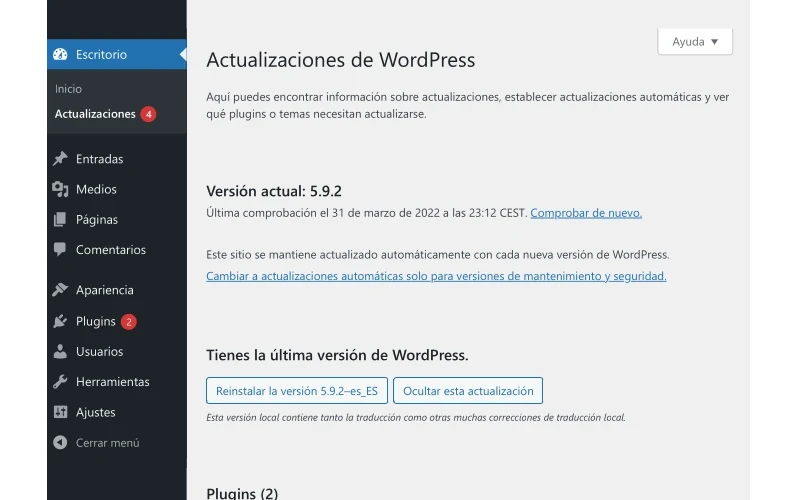
Actualizar WordPress manualmente paso a paso
Tu sitio web WordPress estará a la última versión de forma segura siguiendo los siguientes puntos.
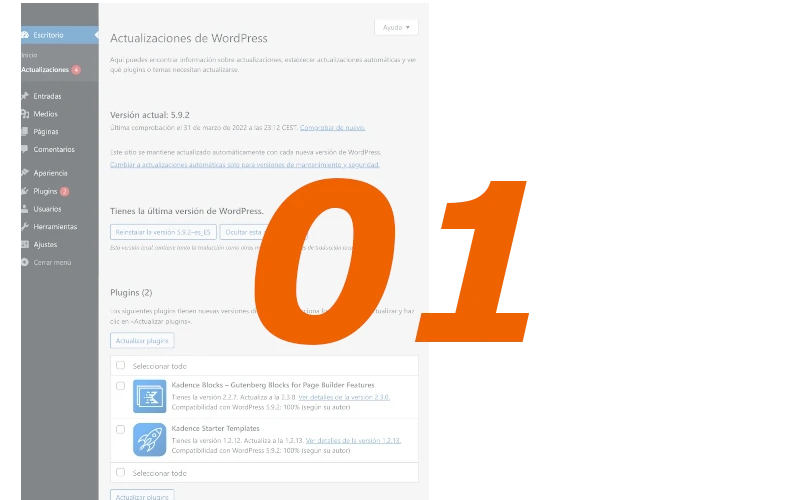
1. Realizar una copia de seguridad
Antes de hacer nada, tienes que tener una copia de seguridad de todo el sitio.
En muchas ocasiones el propio servicio de hosting te proporciona esta posibilidad de respaldo.
Genera el archivo de copia de seguridad y localiza su ubicación.
Si se produjese un error en el proceso de la actualización, podemos devolver el sitio al punto en que todo funcionaba.
Localiza en el panel del alojamiento donde está el archivo de respaldo y conoce cómo restaurar la copia.
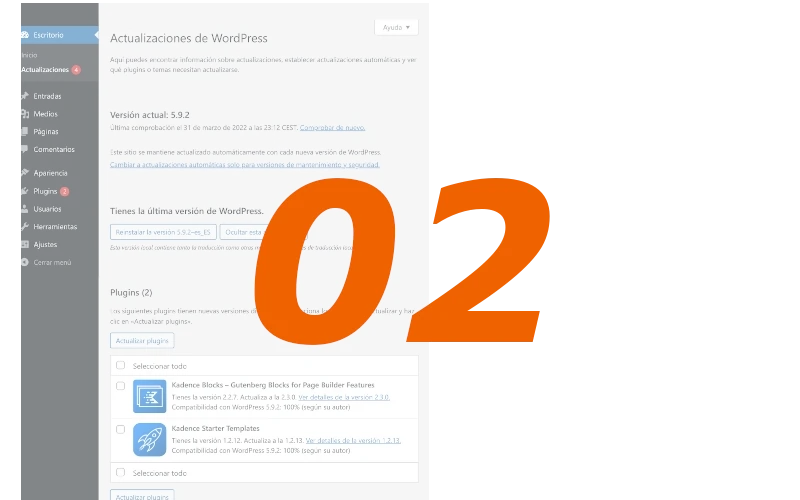
2. Plugins menores, los más ligeros primero
Todos los plugins instalados en WordPress no son iguales. Existen algunos que son más ligeros y que no son dependientes de otros y que apenas interfieren con el núcleo de WordPress.
En el detalle del plugin, siempre y cuando hayan sido instalados desde el repositorio oficial de WordPress, revisa que es compatible con la versión de WordPress a actualizar y en caso de duda ponte en contacto con el desarrollador para consultarlo.
Localiza estos plugins, actualizas uno a uno y esperas a que finalice la instalación.
Finalizado este paso, visualiza la web y verifica que todo marcha y la navegación es correcta.
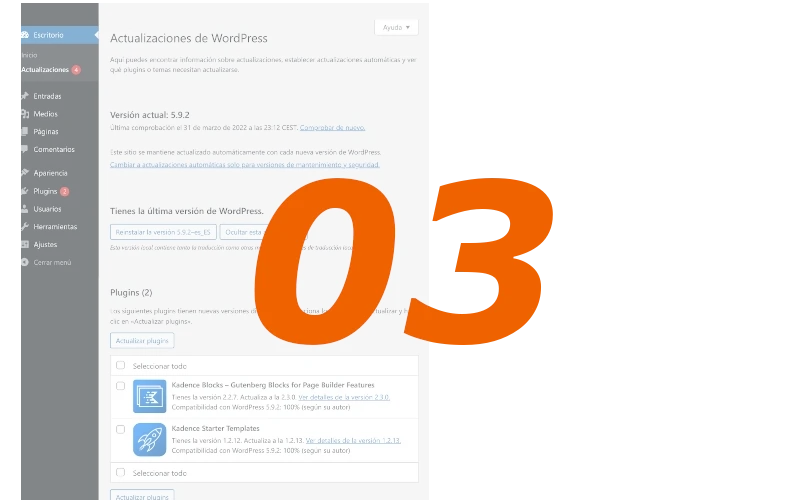
3. Los Plugins mayores, los que pesan más
Ahora vamos a por los que aportan muchas funciones al sitio o que interfieren con otros.
Actualizamos uno por uno, esperando que finalice el proceso.
Volvemos a probar la vista de la web y que todo esté operativo.
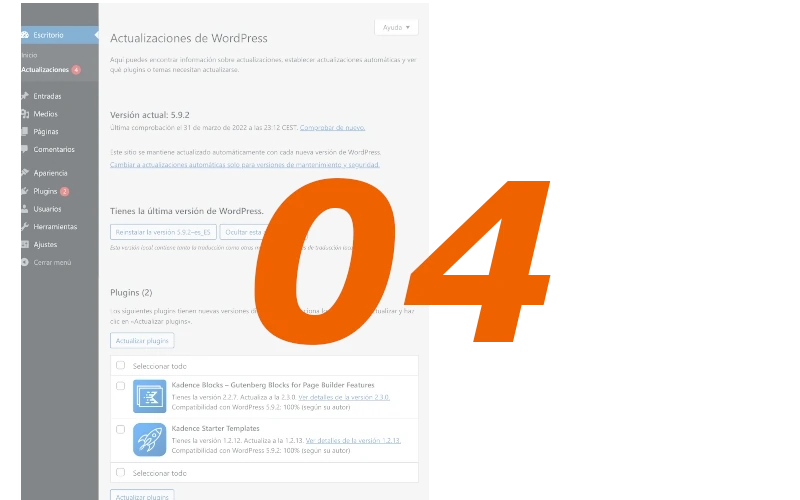
4. Ahora es momento para el tema, el que aporta diseño
El theme o tema en WordPress tiene la finalidad de mostrar el contenido según la estructura de este,
Recuerda, que si has realizado modificaciones en el tema, estas se perderán cuando se actualice a una nueva versión.
Con el fin de conservar la personalización que se hace en un tema, necesitas crear un tema hijo.
Visualizar que el sitio corre de manera correcta.
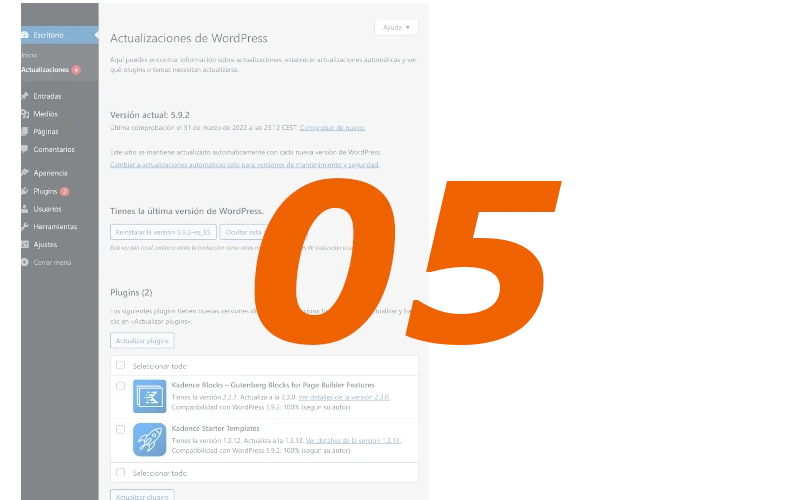
5. A por el core de WordPress
Ahora vamos a por el corazón de WordPress, hacemos click en el enlace para actualizar y esperamos a que concluya el proceso.
Dependiendo del tipo de hosting, cada paso puede durar desde unos segundos a minutos.
Hay que ser paciente, si cerramos el panel de control mientras está el proceso de actualización, podemos tener algún que otro problema en la web y quedarse ‘caída’.
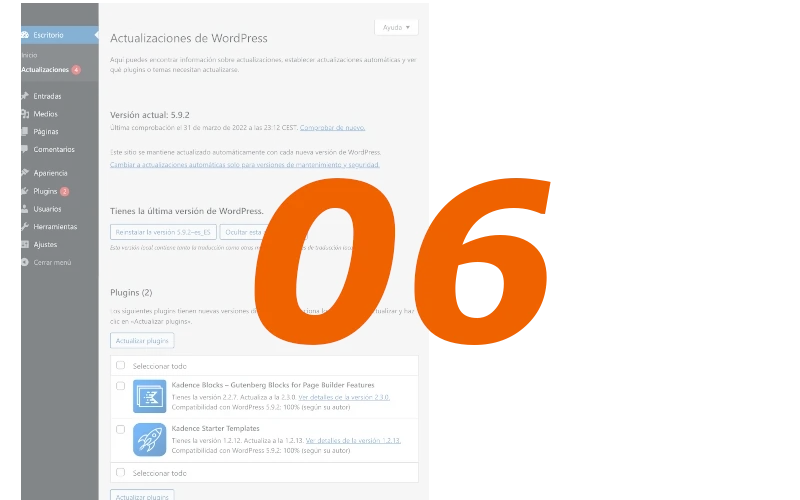
6. Instala las traducciones
No es imprescindible, pero recomiendo actualizar las traducciones por si alguna cadena del core se ha quedado sin traducir.
Una vez concluido este proceso, todo nuestro sitio web está actualizado a la última versión.
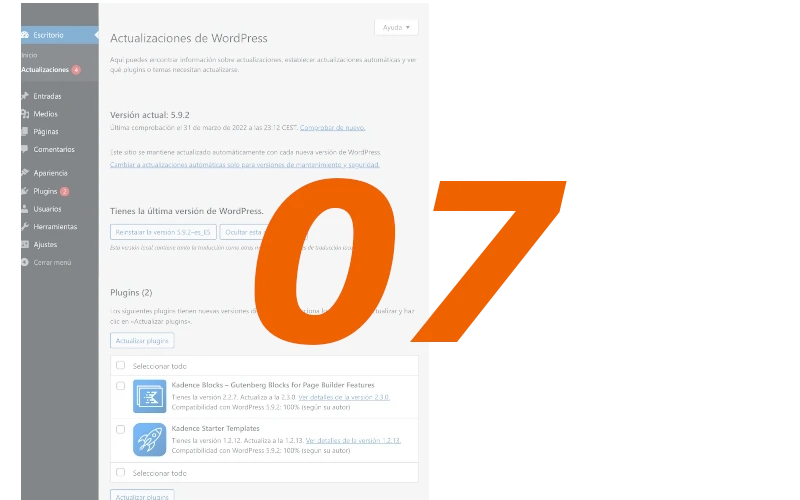
7. Genera una nueva copia de seguridad
Tenemos el sitio actualizado y totalmente funcional, es momento de hacer una copia de seguridad completa del sitio.
De esta forma tenemos un punto de partida en el caso de sufrir algún percance en el futuro en nuestra web.
Como has podido comprobar es una tarea que sí o sí debes realizar para tener tu sitio web WordPress seguro y completamente funcional.